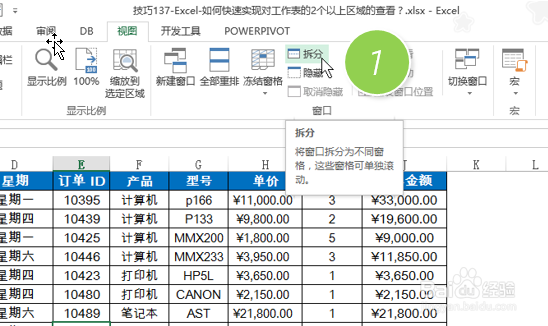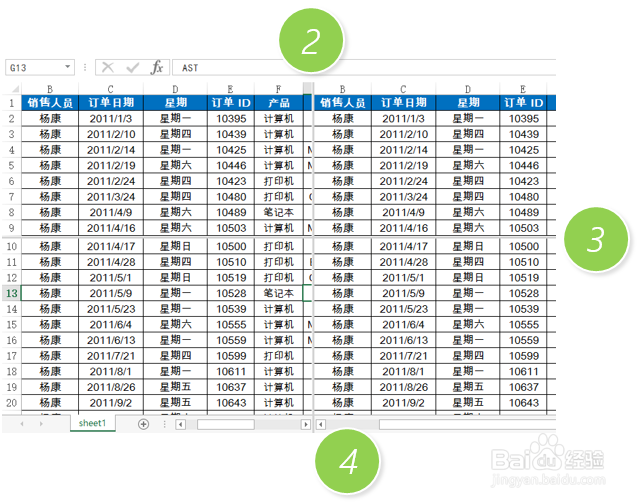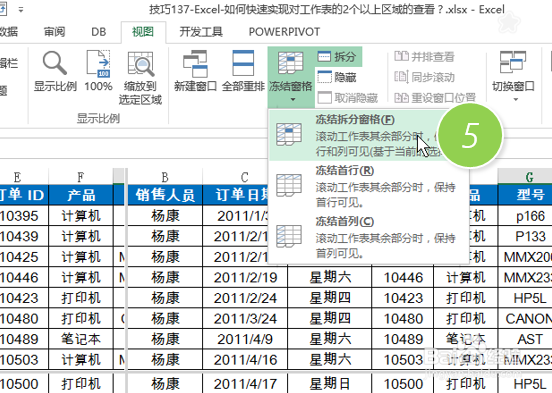excel如何实现对工作表的2个以上区域的对比查看
1、首先启动桌面上的excel
2、打开文档
3、单击“视图-拆分”按钮。(下图1处)会把工作表“拆成“四个部分。
4、效果如下图。您会看到自动产生十字交叉两条线,您可以通过鼠标对两条拆分线进行拖拽。(下图2、3处)注意工作表下方的拖拽拉杆,拖拽至您需要的位置即可进行最多四个画面的数据对比查看。(下图4处)
5、这里有个小技巧,如果继续点冻结窗口按钮,工作表就会按照您拆分线所在的位置进行窗口冻结。(下图5处)效果大家可以下载素材亲自试试看哟。
6、以上便是excel如何实现对工作表的2个以上区域的对比查看的方法,希望对大家有所帮助!
声明:本网站引用、摘录或转载内容仅供网站访问者交流或参考,不代表本站立场,如存在版权或非法内容,请联系站长删除,联系邮箱:site.kefu@qq.com。
阅读量:80
阅读量:60
阅读量:49
阅读量:70
阅读量:39